Помогнете на развитието на сайта, споделяйки статията с приятели!
 Добър ден.
Добър ден.
Много често потребителите ми задават един и същ въпрос, но в различни интерпретации: "Какъв е твърдият диск, който е пълен?", "Защо пространството на твърдия диск е намаляло, защото не съм разклатил нищо?", "Как да намеря файлове, които заемат място на твърдия диск А "и т.н.
За да оцените и анализирате заеманото пространство на твърдия диск, има специални програми, благодарение на които можете бързо да намерите всичко, което е излишно и да изтриете. Всъщност тази статия ще бъде.
Анализ на заеманото пространство на твърдия диск в диаграмите
1. Скенер
Официален уеб сайт: http://www.steffengerlach.de/freeware/
Много интересна полезност. Неговите предимства са очевидни: поддържа руския език, не изисква инсталация, висока скорост (500 GB твърд диск, който се анализира след минута!) Поема много малко място на твърдия диск.
Програмата показва резултатите от работата в малък прозорец с диаграма (вж. Фигура 1). Ако посетите желаното парче на диаграмата с мишка, веднага можете да разберете, че поема голямата част от мястото на твърдия диск.
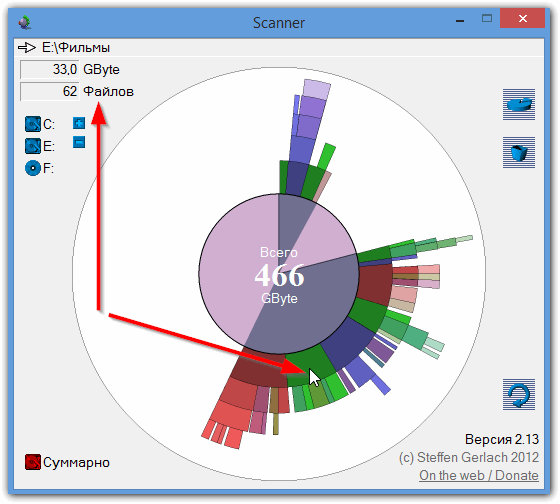
Фиг. 1. Работата на скенера
Например на моя твърд диск (вж. Фигура 1) около една пета от заеманото пространство се заема от филми (33 GB, 62 файла). Между другото, има бързи бутони, за да отидете в количката и да "инсталирате и деинсталирате програми".
2. SpaceSniffer
Официален сайт: http://www.uderzo.it/main_products/space_sniffer/index.html
Друга помощна програма, която не се нуждае от инсталиране. При стартиране първото нещо, от което ще бъдете помолени да направите, е да изберете устройството (посочете буквата) за сканиране. Например моят системен диск с Windows използва 35 GB, от които почти 10 GB е заета от виртуална машина.
Като цяло, инструментът за анализ е много визуален, помага да се разбере веднага какво се удря в твърдия диск, къде са скритите файлове, в какви папки и на каква тема … Препоръчвам да го използвам!
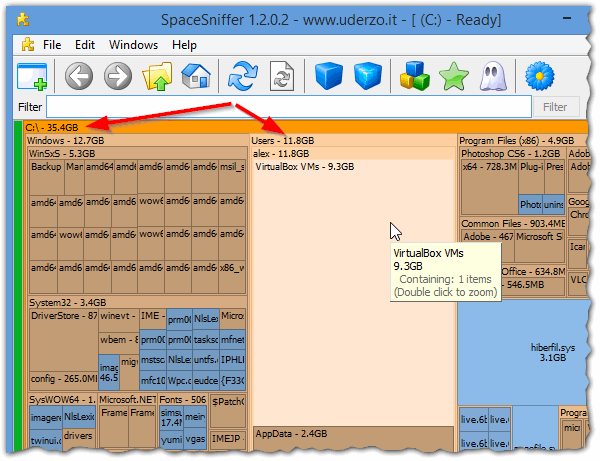
Фиг. 2. SpaceSniffer - анализ на системния диск с Windows
3. WinDirStat
Официален уеб сайт: http://windirstat.info/
Друга полезност от този вид. Интересното е преди всичко, защото в допълнение към простия анализ и графики - също показва разширенията на файловете, като нарисува диаграмата в желания цвят (виж фигура 3).
Като цяло, доста е удобно да се използва: интерфейсът е на руски, има бързи връзки (например за почистване на кошчето, редактиране на директории и т.н.), работи във всички популярни Windows OS: XP, 7, 8.
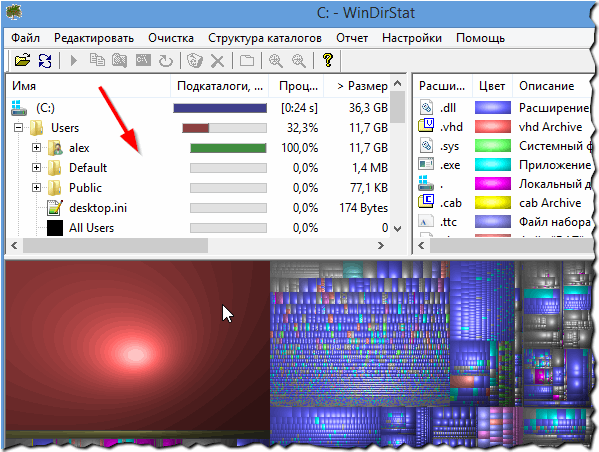
Фиг. 3. WinDirStat анализира диска "C: \"
4. Безплатен анализатор за използването на диска
Официален уебсайт: http://www.extensoft.com/?p=free_disk_analyzer
Тази програма е най-лесният инструмент за бързо търсене на големи файлове и оптимизиране на дисковото пространство.
Free Disk Usage Analyzer ви помага да организирате и управлявате свободното дисково пространство на твърдия диск, като търсите най-големите файлове на диска. Можете бързо да намерите къде се намират най-обемните файлове, като видеоклипове, снимки и архиви, и да ги преместите на друго място (или дори да ги изтриете напълно).
Между другото, програмата подкрепя руския език. Има и бързи връзки, които ще ви помогнат да почистите твърдия диск на временни и нежелани файлове, да премахнете неизползваните програми, да намерите най-големите папки или файлове и т.н.
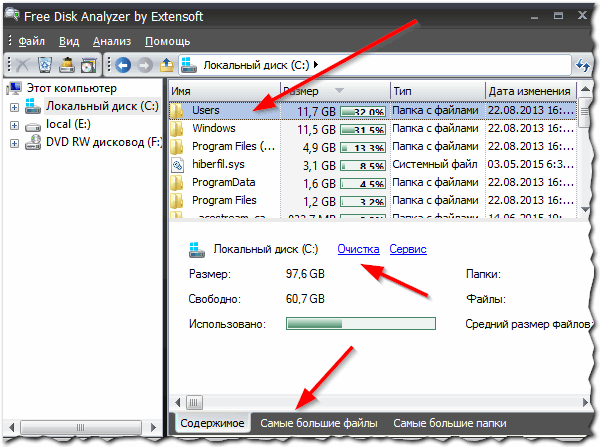
Фиг. 4. Безплатен диск анализатор от Extensoft
5. TreeSize
Официален уеб сайт: http://www.jam-software.com/treesize_free/
Тази програма не знае как да изгражда диаграми, но сортира папки удобно, в зависимост от пространството на твърдия диск. Също така е много удобно, като намерите папка, която заема много място - да кликнете върху нея и да я отворите в Explorer (вижте стрелките на Фигура 5).
Въпреки факта, че програмата на английски език - да се справят с нея сравнително просто и бързо. Препоръчва се както за начинаещи, така и за напреднали потребители.
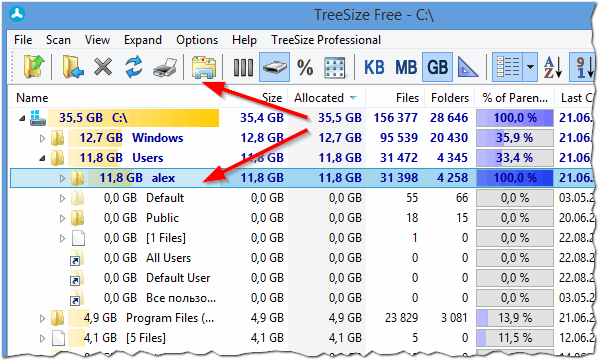
Фиг. 5. TreeSize Free - резултати от анализа на системния диск "C: \"
Между другото, важно място на твърдия диск може да бъде заемано от така наречените "боклуци" и временни файлове (между другото, поради тях свободното място на твърдия диск се намалява, дори когато не копирате нищо и не го изтеглете!). Периодично е необходимо да почиствате твърдия диск със специални помощни средства: CCleaner, FreeSpacer, Glary Utilites и др. За повече подробности относно такива програми вижте тук.
На това имам всичко. Ще бъда благодарен за допълненията по темата на статията.
Успешната работа на компютъра.